Der dritte Blogeintrag befasste sich mit der analogen Doppelbelichtung, die nicht ganz so funktioniert hatte, wie geplant. Mit den Abzügen erhielt ich die Filmstreifen, die ich zuvor mit der analogen Kamera belichtet hatte. Die Filmstreifen waren nahezu komplett leer, da irgendein Arbeitsschritt oder mehrere Schritte im Prozess fehlerhaft waren. Jedoch bemerkte ich, dass ein paar weitere Fotos auf den Filmstreifen zu erkenn waren, die ich nicht als Abzüge erhielt.
Das hielt ich für einen Ausgangspunkt für ein weiteres Experiment und nahm mir vor, die Negative zu digitalisieren. Gewöhnlich werden Negative mit einem speziellen Gerät gescannt und dann digitalisiert. Ähnlich funktioniert das auch bei Kleinbild-Dias. Da ich aber so ein Gerät nicht besitze, habe ich einen anderen Weg gefunden, wie ich die kleinen Fotos vergrößern und digitalisieren kann. Auch hier begann ich das Equipment meines Großvaters zu nutzen. Das „Hama Video Copier“ ist ein Hilfsmittel, in das Kleinbild-Dias eingesteckt und betrachtet werden können. Es wurde oftmals für den Videoschnitt verwendet. Es handelt sich um ein Vorsatzgerät für Videokameras zum Überspielen von Dias und Negativen. Dieses Gerät wurde eignete sich deshalb sehr gut für die Digitalisierung.


Hierfür wurden die Filmstreifen eingesteckt und gegen das Licht gehalten. Nun wurde mit der Systemkamera XT-3 der Marke Fujifilm und einem 35mm f1.4 sechs Negative abfotografiert.
Im zweiten Schritt wurde das Negativ farblich umgekehrt – ein negatives Negativ entstand. So wurden die Farben wieder umgekehrt und das Foto ähnelte dem bereits zugeschickten Abzug.
Für die Weiterverarbeitung wurden acht weitere Arbeitsschritte festgelegt, bei denen Farben und Kontrast angepasst wurden.
01: Original
02: Negativ (Farben umgekehrt)
03: Negativ Ausschnitt
04: Anpassung der Helligkeit, Farbbalance und Kanäle + selektive Farbkorrektur
05: Fotofilter (Anpassung Farbtemperatur)
06: Anpassung der Gradiationskurve
07: Verwendung Colour Lookup: 2Strip.look
08: Verwendung Colour Lookup: Candellight.CUBE
09: Verwendung Colour Lookup: FallColors.Look
10: Schwarzweiß
Die definierten Arbeitsschritte dienten als Parameter, um die Fotos anschließend miteinander vergleichen zu können. Bei den Negativen A, C, D und E funktionierte es sehr gut. Die Motive sind nach der Digitalisierung gut zu erkennen, auch wenn die Abzüge ein wenig verpixelt und unscharf sind. Bei den beiden anderen Negativen B und F funktionierte es ebenfalls, jedoch ist nicht viel zu erkennen, da viele Bereiche die Fotos dunkel erscheinen lassen.
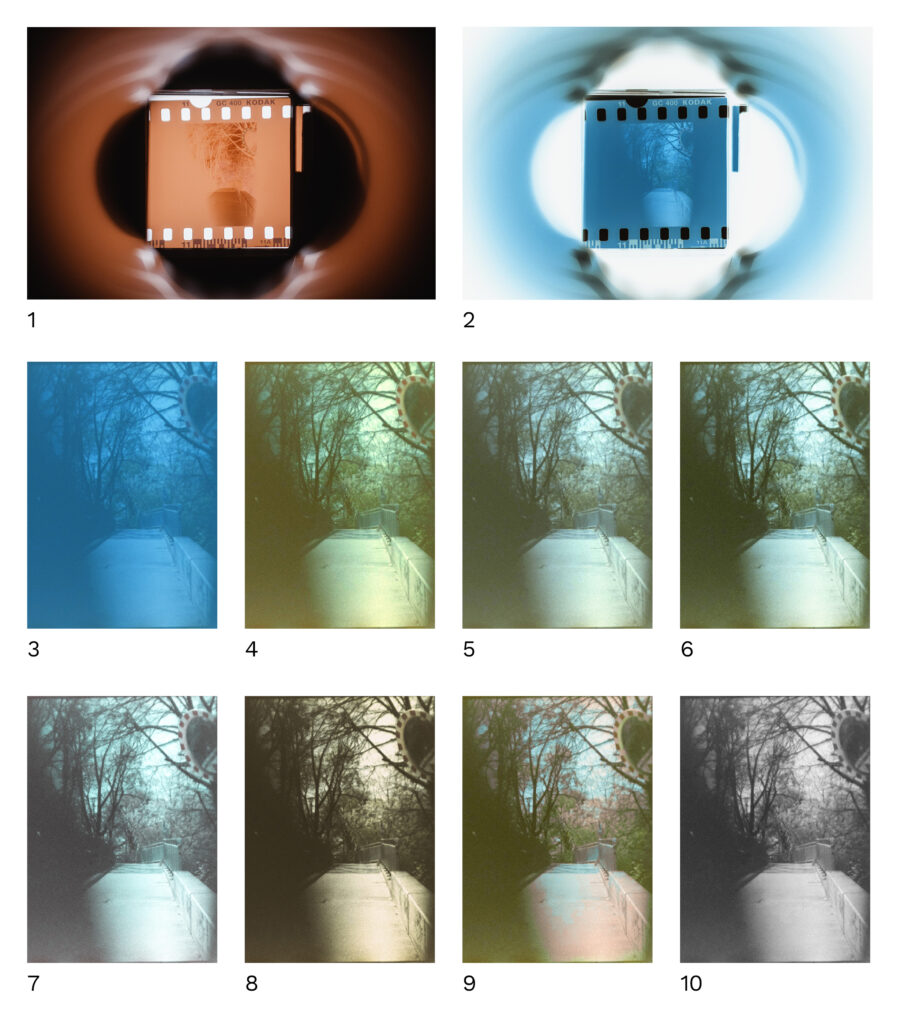
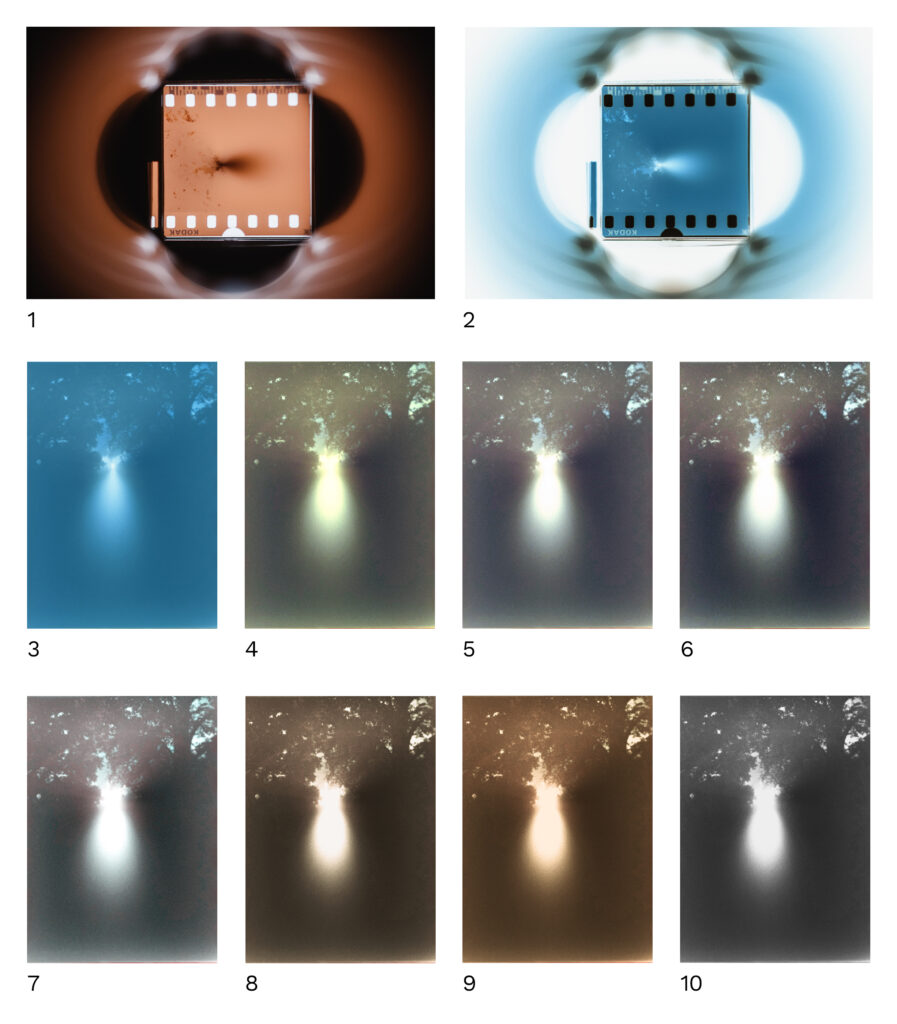
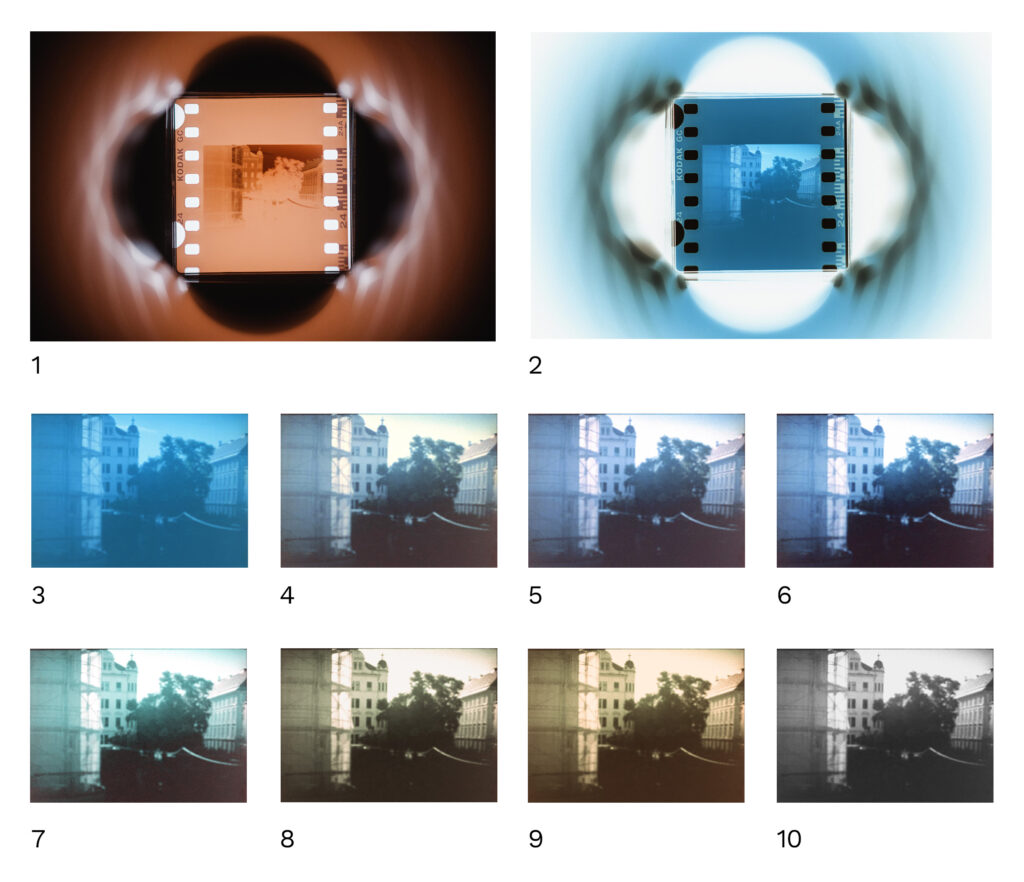
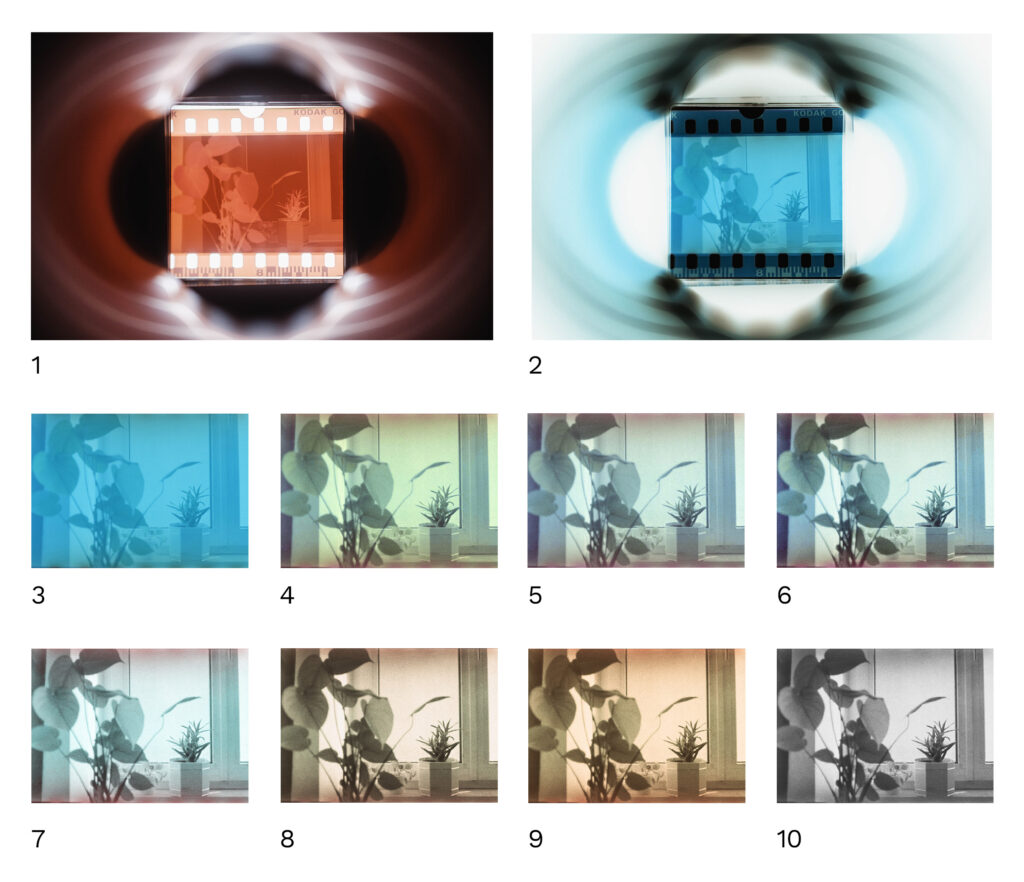
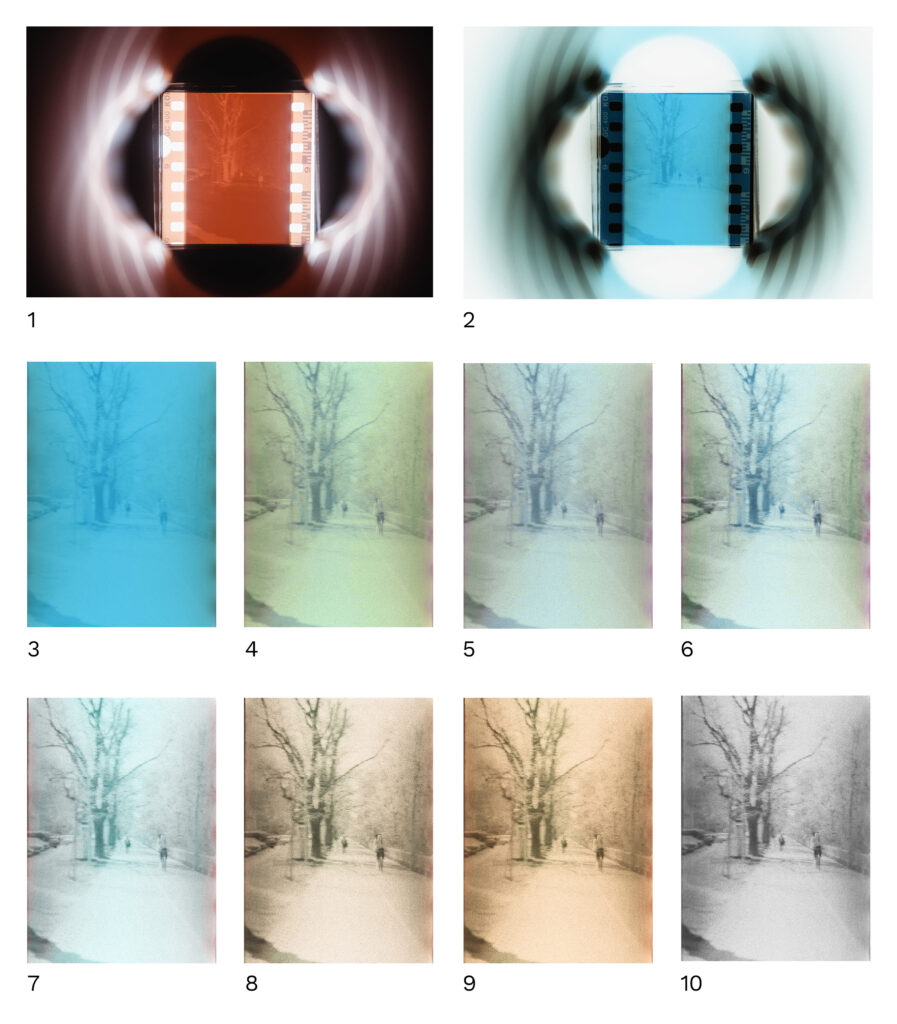
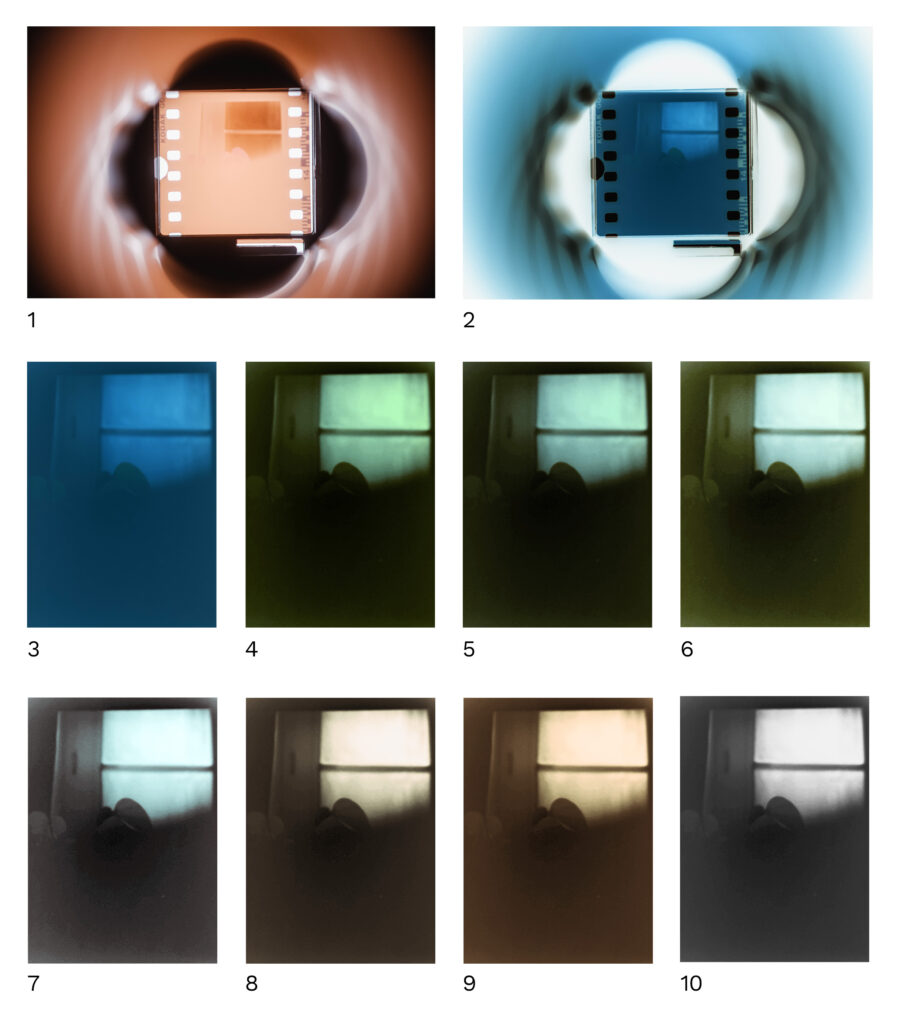
Um die farblichen Unterschiede der einzelnen Parameter noch mehr zu erkennen, wurden animierte gifs in Photoshop erstellt. Die Ergebnisse zeigen zwar leicht verpixelte Fotos, doch der Charme der Analogfotografie ging auch in den digitalen Arbeitsschritten nicht verloren. Einerseits liegt das an den Farben und den ausgewählten Motiven, andererseits auch an teils über- oder unterbelichteten Bereichen. Die kleinen Löcher der Negative erzeugen an den Rändern auch dunklere Streifen, was ebenfalls zum analogen Erscheinungsbild beiträgt.
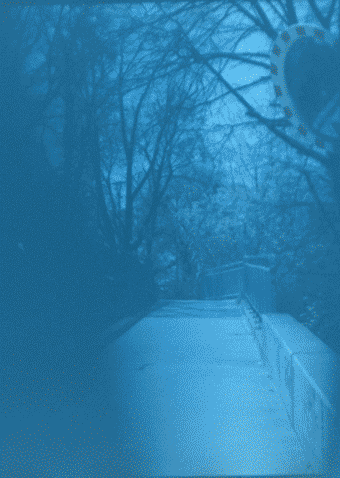
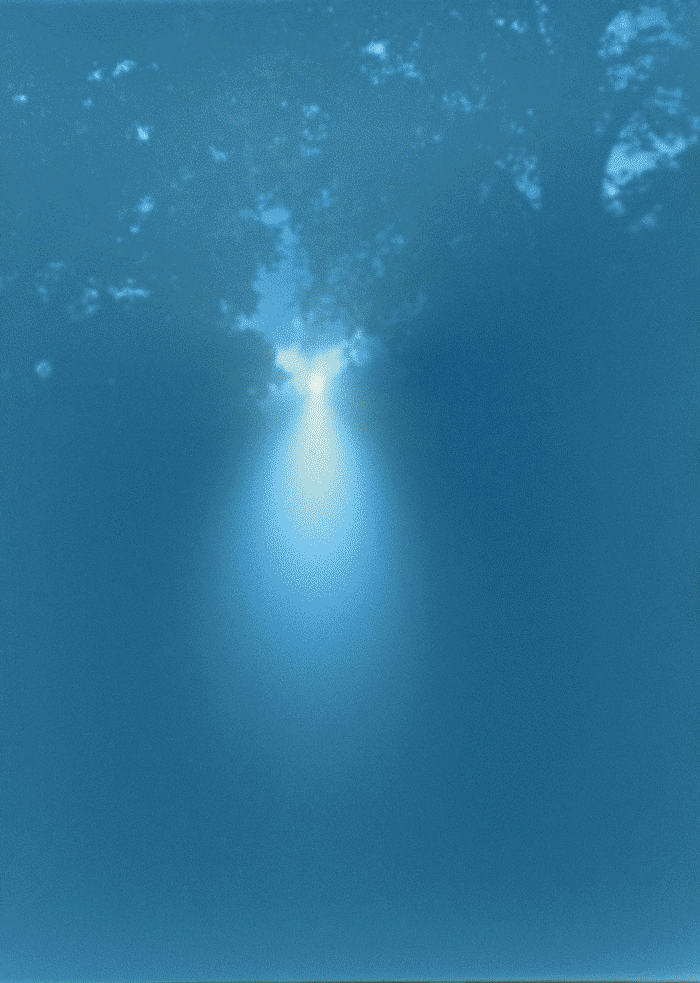
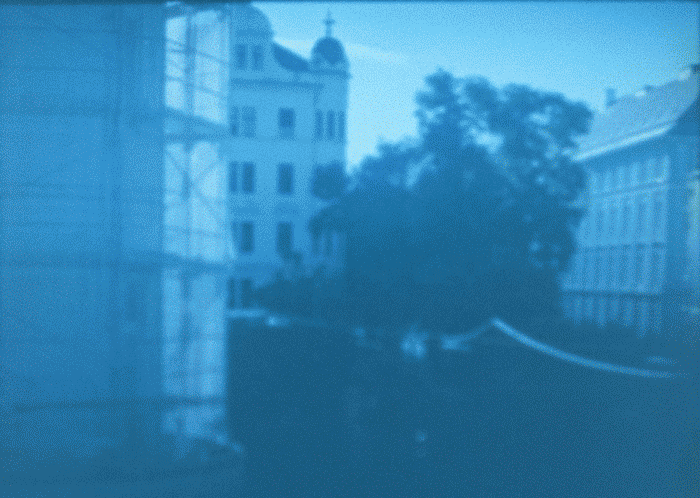

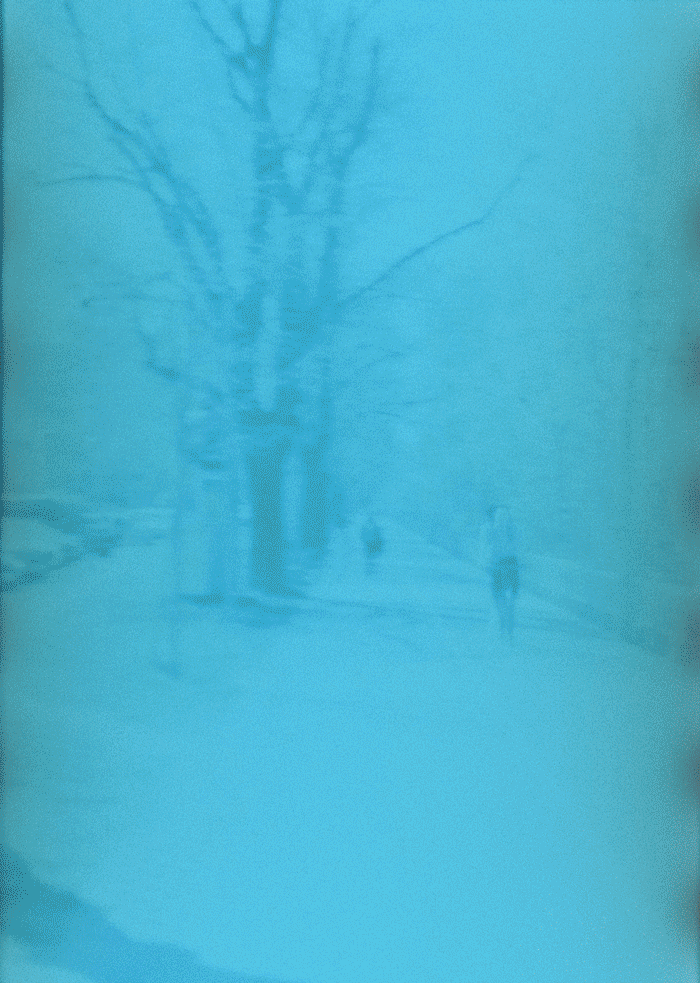
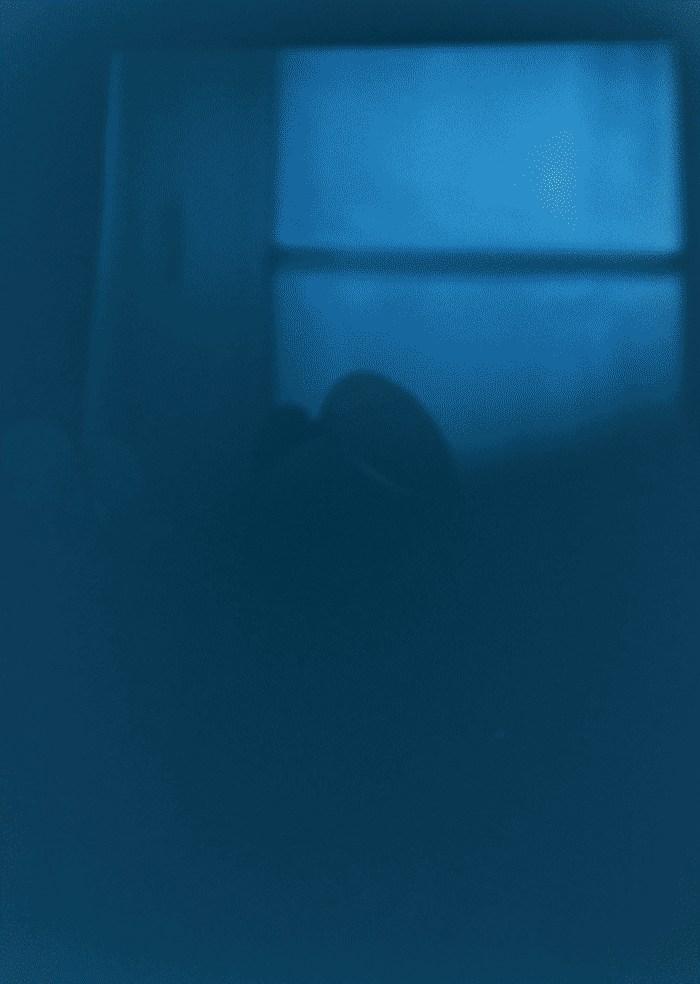
Bildnachweise:
Abbildung 1 – 8: Miriam Rein
Animiertes gif 1 – 6: Miriam Rein